เมื่อสัปดาห์ที่แล้ว Apple ได้ประกาศการปรับแต่งซอฟต์แวร์และการอัปเดตเพื่อช่วยในการศึกษาของ บริษัท หนึ่งในคุณสมบัติของซอฟต์แวร์ที่ Apple เปิดเผยนั้นเรียกว่า Smart Annotation คุณลักษณะนี้ใช้งานได้ในหน้าต่างๆบน iPad
สิ่งที่ทำให้คุณสมบัตินี้ "ฉลาด" คือคำอธิบายประกอบใด ๆ ที่เชื่อมโยงกับข้อความในเอกสารดังนั้นหากประโยคถูกวนรอบและถูกย้ายลงในย่อหน้าในภายหลัง
มันเรียบร้อย แต่ไม่สมบูรณ์ - ด้วยเหตุนี้แท็กเบต้า Apple แนะนำให้ทำสำเนาเอกสารใด ๆ ที่คุณวางแผนจะใช้ Smart Annotations ในกรณีที่มีบางอย่างผิดปกติ

สิ่งที่คุณต้องการ
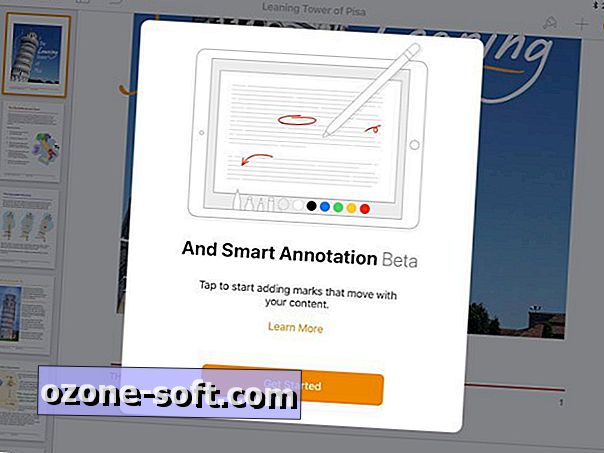
ในขณะที่คุณสมบัติถูกออกแบบมาเพื่อใช้กับ Apple ดินสอคุณไม่จำเป็นต้องใช้ คุณไม่จำเป็นต้องใช้ iPad Pro ($ 649 ที่ Amazon) หรือ iPad รุ่นที่หกซึ่งทั้งสองอย่างนั้นรองรับ Apple Pencil
รายการที่จำเป็นเท่านั้นคือ iPad และหน้า
เพิ่มคำอธิบายประกอบ
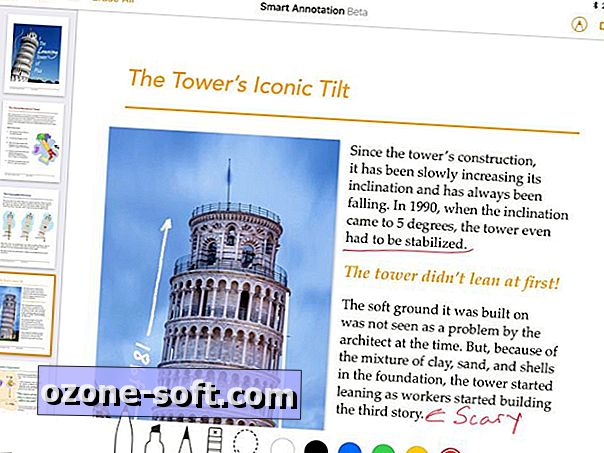
คุณมีสองตัวเลือกเมื่อพูดถึงเอกสาร ใช้ Apple Pencil เพื่อแตะบนหน้าจอของ iPad เพื่อแสดงตัวเลือกการวาด การแตะเป็นสิ่งที่คุณต้องการ - หากคุณแตะ Apple Pencil บนหน้าจอของ iPad ค้างไว้โหมดการวาดจะเปิดใช้งาน
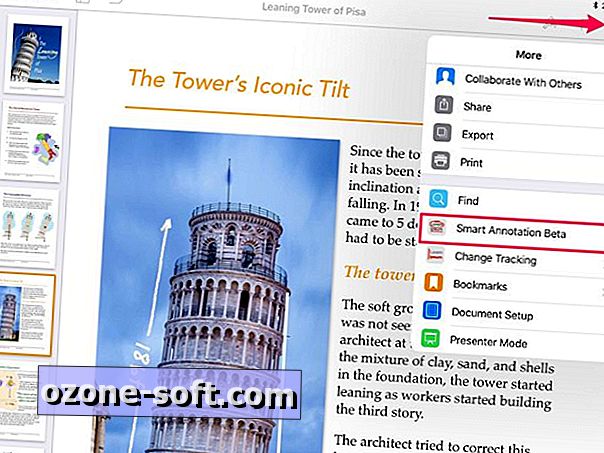
หรือหากคุณไม่มี Apple ดินสอและต้องการใช้นิ้วแตะที่ไอคอนสามจุดและเลือก Smart Annotation Beta จากเมนูแบบเลื่อนลง
เมื่อคุณใส่คำอธิบายประกอบเสร็จแล้วให้แตะที่ เสร็จสิ้น เพื่อบันทึกงานของคุณ
ลบคำอธิบายประกอบ
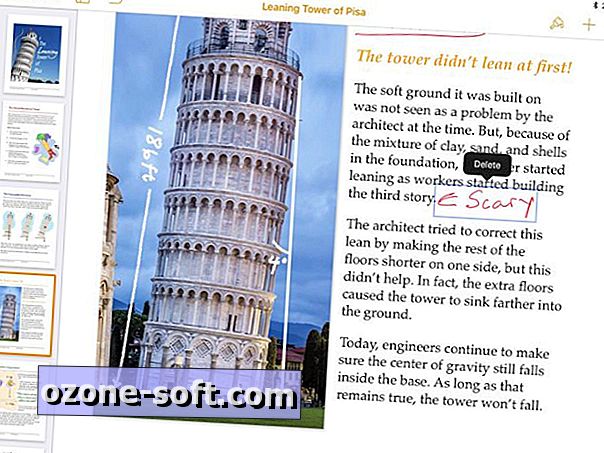
คำอธิบายประกอบนั้นง่ายต่อการลบ - แตะเพื่อเลือกจากนั้นแตะที่ปุ่ม ลบ
ปิด Smart Annotations
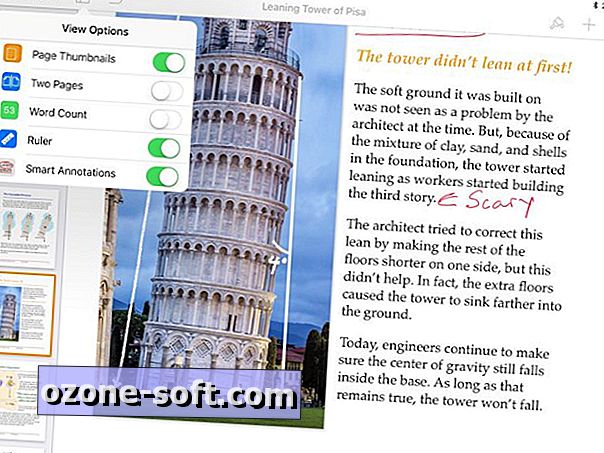
เมื่อคุณต้องการดูเอกสารโดยไม่มีคำอธิบายประกอบ แต่ไม่ต้องการลบให้ปิดมุมมอง Smart Annotation
แตะปุ่มมุมมองที่มุมบนซ้ายจากนั้นเลื่อนปุ่ม คำอธิบายประกอบแบบอัจฉริยะ ไปที่ตำแหน่ง ปิด
ส่งออกด้วยคำอธิบายประกอบ
ตอนนี้คุณสามารถส่งออกเอกสารโดยใช้คำอธิบายประกอบแบบอัจฉริยะได้ตราบใดที่ยังเป็นเอกสารหน้าหรือ PDF ขณะนี้ยังไม่รองรับไฟล์ RTF, EPUB และ Pages '09








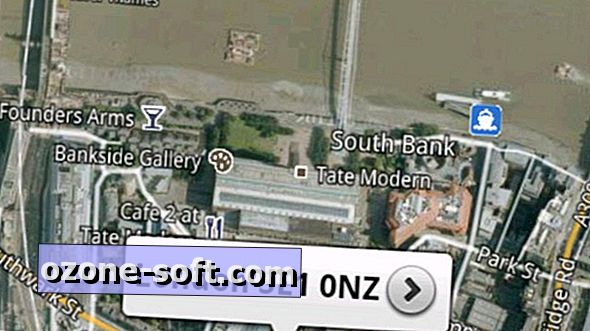




แสดงความคิดเห็นของคุณ